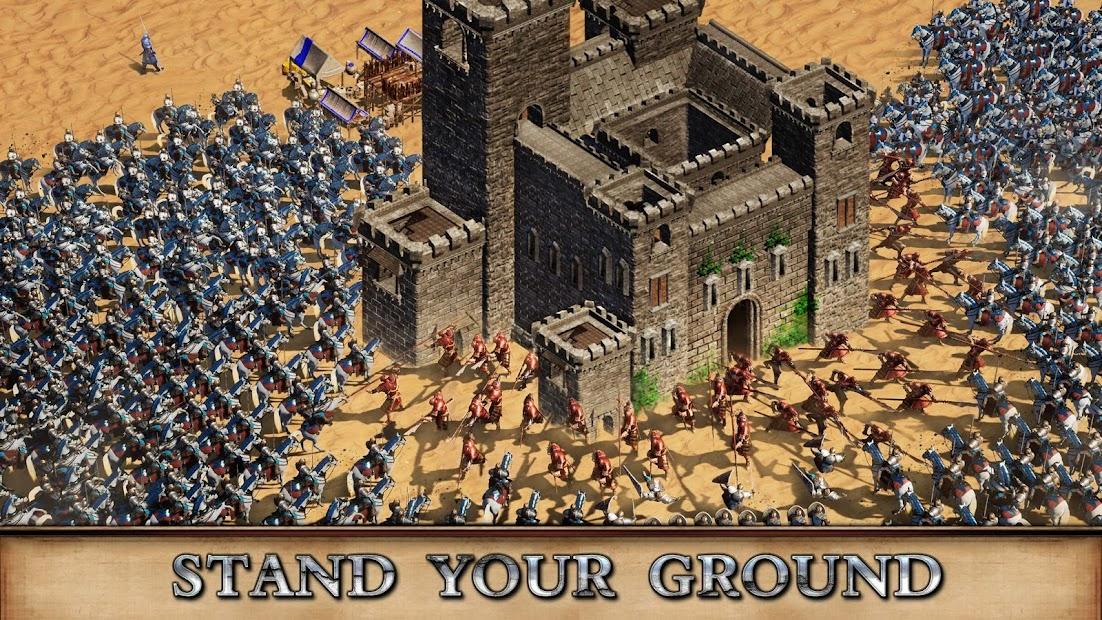Auto Click: Công cụ hỗ trợ “nhàn” tay cho game thủ và dân văn phòng
Bạn đã bao giờ cảm thấy mệt mỏi vì phải liên tục click chuột khi chơi game hay làm việc? Bạn muốn giải phóng đôi tay và tiết kiệm thời gian quý báu? Đừng lo, Auto Click chính là giải pháp hoàn hảo dành cho bạn! Hãy cùng Tiêm Game khám phá ngay phần mềm “nhỏ mà có võ” này nhé!
Auto Click là gì? Tại sao nên sử dụng Auto Click?
GS Auto Clicker là phần mềm hỗ trợ người dùng tự động hóa thao tác click chuột trên máy tính. Thay vì phải gò bó với những cú click chuột đều đều, bạn có thể thiết lập sẵn các điểm click, tốc độ và cả loại click (chuột trái, phải hoặc giữa) theo ý muốn.
Lợi ích khi sử dụng Auto Click:
- Giải phóng đôi tay: Thực hiện tự động các thao tác click chuột lặp đi lặp lại, giúp bạn tránh khỏi tình trạng mỏi tay, đặc biệt hữu ích cho game thủ và những người làm việc văn phòng phải thao tác chuột nhiều.
- Tiết kiệm thời gian: Tự động hóa thao tác click chuột giúp bạn hoàn thành công việc nhanh chóng và hiệu quả hơn.
- Dễ dàng sử dụng: Giao diện đơn giản, dễ hiểu, phù hợp với cả người mới bắt đầu.
Tải Auto Click mới nhất: Link an toàn, không virus
Để đảm bảo an toàn cho thiết bị của bạn, Tiêm Game cung cấp link tải Auto Click phiên bản mới nhất, hoàn toàn miễn phí và không chứa virus:
| Phiên bản | Dung lượng | Bản quyền | Giao diện | Hệ điều hành | Link tải |
|---|---|---|---|---|---|
| GS Auto Click 3.1.4 (goldensoft) | 1.07 MB | Miễn phí | Tiếng Anh | Windows XP/Vista/7/8/8.1/10 | Link tải |
| Auto Click 2.2 (bestsoftwarecenter) | 0.25 MB | Miễn phí | Tiếng Anh | Windows XP/Vista/7/8/8.1/10 | Link tải |
Hướng dẫn cài đặt và sử dụng Auto Click chi tiết
Cài đặt Auto Click đơn giản với vài bước:
Bước 1: Tải file cài đặt từ link bên trên về máy tính.
Bước 2: Mở file cài đặt và nhấn “Next” để bắt đầu.
Bước 3: Chọn vị trí cài đặt phần mềm và tiếp tục nhấn “Next”.
Bước 4: Tùy chọn tạo biểu tượng 바로 가기 trên màn hình Desktop (nếu muốn) và nhấn “Next”.
Bước 5: Chọn “Install” để cài đặt và “Finish” sau khi hoàn tất.
Sử dụng Auto Click “dễ như ăn bánh”:
Giao diện chính: Sau khi cài đặt, mở phần mềm Auto Click. Giao diện chính hiện ra với nút “Press F8 to click”. Nhấn phím F8 để kích hoạt chức năng tự động click chuột tại vị trí con trỏ chuột đang trỏ tới. Nhấn F8 một lần nữa để dừng.
Tùy chỉnh nâng cao:
- Clicking: Chọn loại chuột (trái, phải, giữa), kiểu click (đơn, đôi) và thiết lập số lần lặp lại hoặc thời gian lặp (cho đến khi dừng).
- Recording: Ghi lại nhiều điểm click chuột bằng cách chọn “Pick point” và click vào các vị trí mong muốn. Nhấn “OK” để lưu lại.
- Settings: Thay đổi phím tắt, tùy chọn hiển thị và trạng thái máy tính sau khi hoàn thành Auto Click.
Auto Click – Trợ thủ đắc lực cho công việc và giải trí
Với những tính năng vượt trội và cách sử dụng đơn giản, Auto Click là công cụ hữu ích cho cả công việc và giải trí.
Bạn đã sẵn sàng để trải nghiệm sự tiện lợi của Auto Click? Hãy tải ngay phần mềm và chia sẻ cảm nhận của bạn với Tiêm Game nhé!